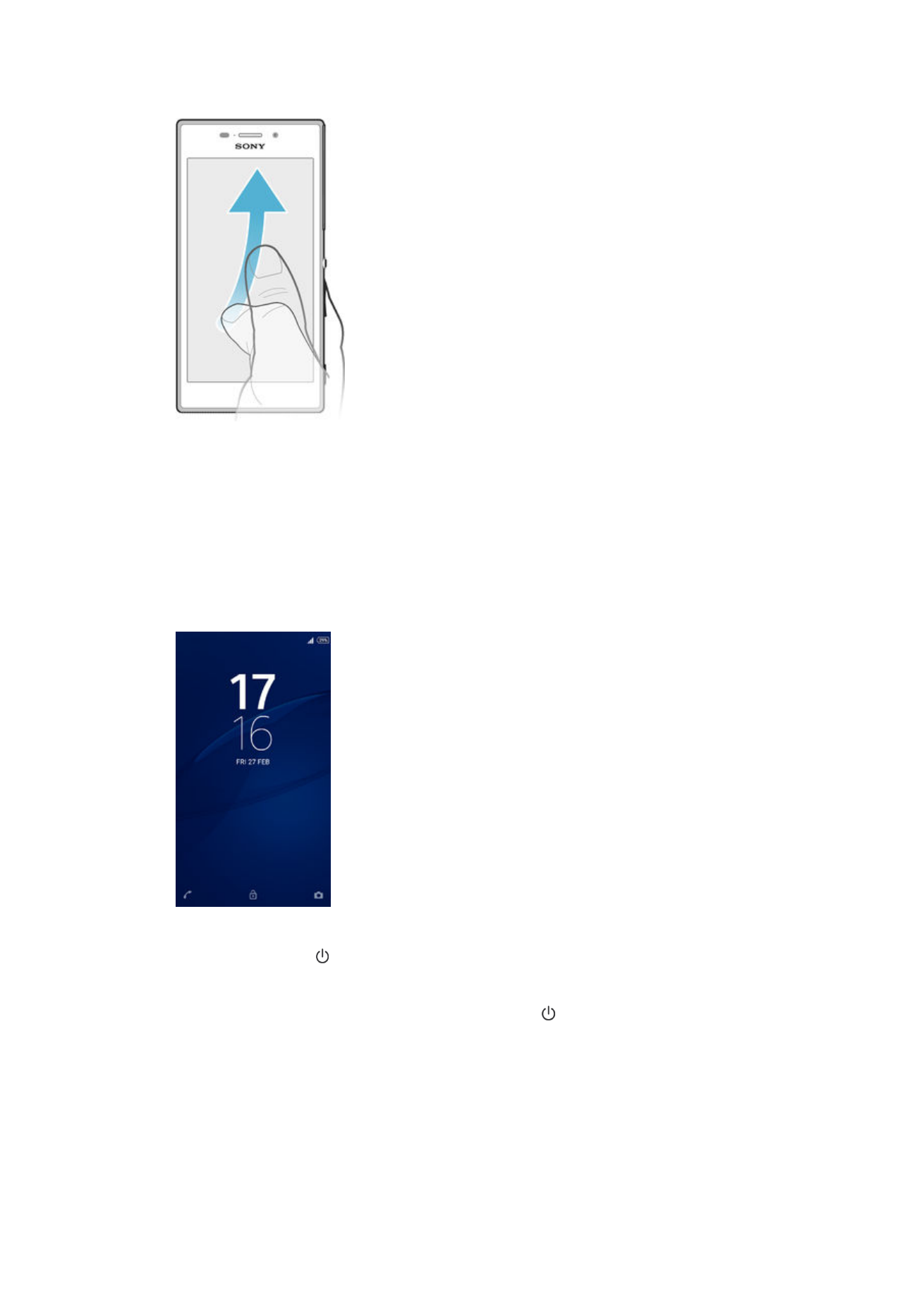
Aloitusnäyttö
Aloitusnäyttö on laitteen käyttämisen aloituskohta. Se muistuttaa tietokoneen työpöytää.
Aloitusnäytössä voi olla enintään seitsemän ruutua, jotka ulottuvat näytön normaalin
leveyden ulkopuolelle. Aloitusnäytön ruutujen määrä näkyy pisteinä aloitusnäytön
alaosassa. Korostettuna näkyvä pisteen on tämänhetkinen sijaintisi.
13
Tämä on julkaisun Internet-versio. © Tulostus sallittu vain yksityiskäyttöön.
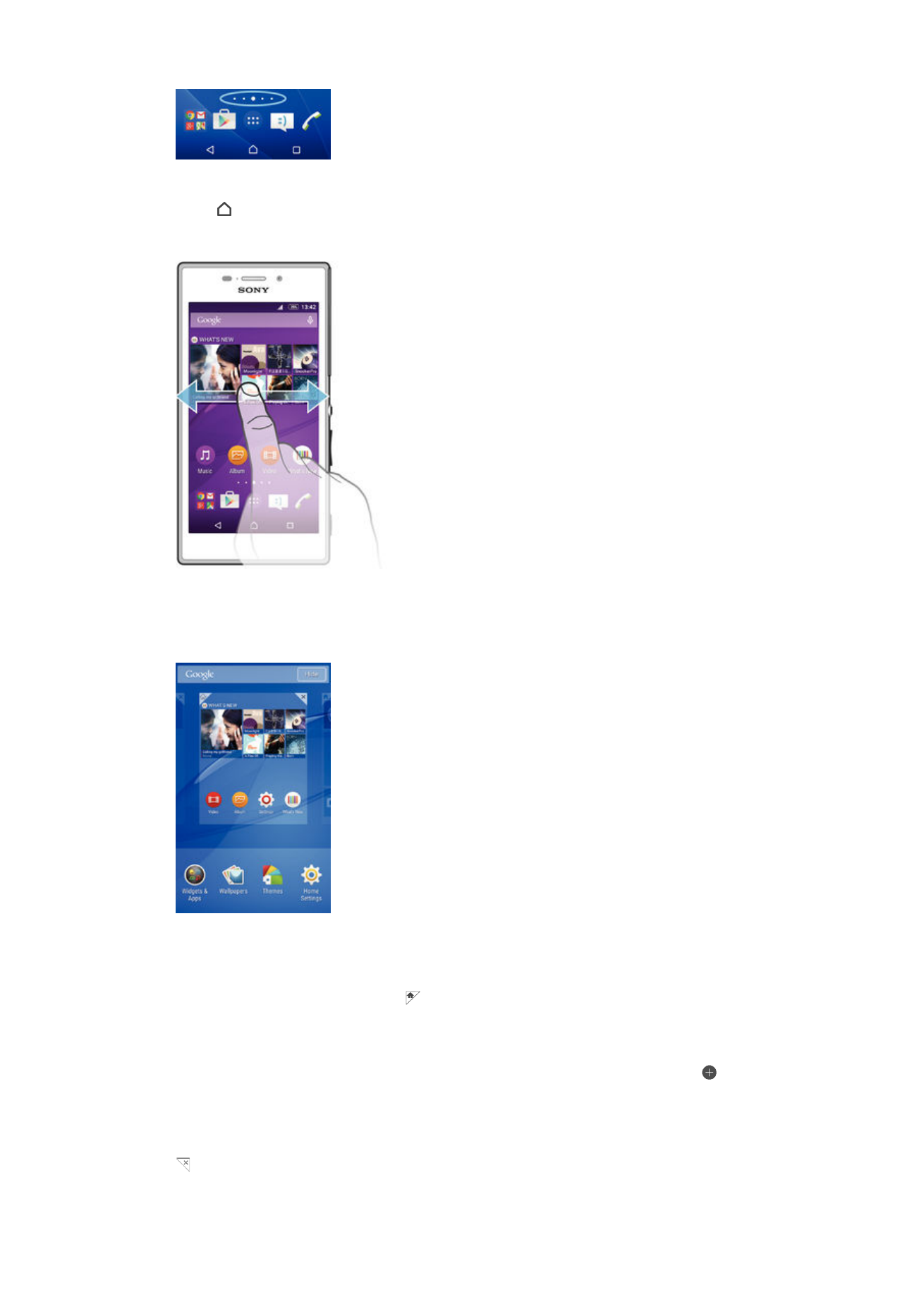
Kotinäyttöön siirtyminen
•
Paina .
Aloitusnäytön selaaminen
Aloitusnäytön ruudut
Voit lisätä aloitusnäyttöön uusia ruutuja (enintään seitsemän) sekä poistaa ruutuja. Voit
myös määrittää ruudun, jota on tarkoitus käyttää aloitusnäytön pääruutuna.
Ruudun asettaminen aloitusnäytön ruuduksi
1
Kosketa ja pidä alhaalla tyhjää aluetta aloitusnäytössä, kunnes laite värisee.
2
Siirry ruutuun, joka on tarkoitus määrittää aloitusnäytön pääruuduksi, sipaisemalla
oikealle tai vasemmalle ja napauta .
Ruudun lisääminen aloitusnäyttöön
1
Kosketa näytön Aloitusnäyttö tyhjää kohtaa (pitkä painallus).
2
Voit selata ruutuja pyyhkäisemällä äärivasemmalle tai -oikealle ja napauttamalla .
Paneelin poistaminen aloitusnäytöstä
1
Kosketa ja pidä alhaalla tyhjää aluetta Aloitusnäyttö-näytössä, kunnes laite värisee.
2
Selaa poistettavaan paneeliin pyyhkäisemällä vasemmalle tai oikealle ja napauta
.
14
Tämä on julkaisun Internet-versio. © Tulostus sallittu vain yksityiskäyttöön.
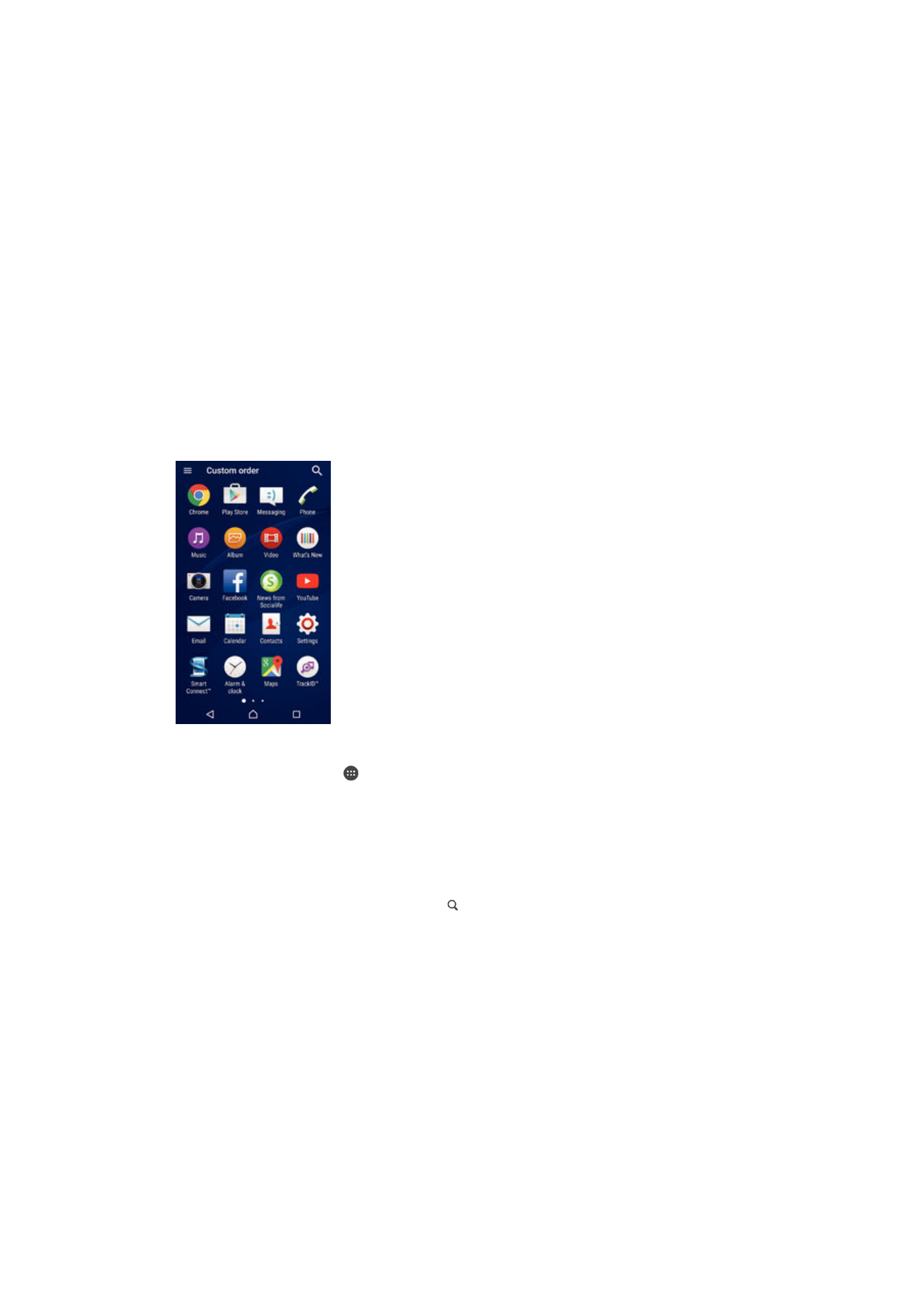
Aloitusnäytön asetukset
Pikakomennolla
Omat asetukset voit säätää joitakin aloitusnäytön perusasetuksia. Voit
esimerkiksi määrittää aloitusnäytön kääntymään automaattisesti ja säätää kuvakkeiden
kokoa.
Aloitusnäytön määrittäminen kääntymään automaattisesti
1
Kosketa ja pidä alhaalla tyhjää aluetta aloitusnäytössä ja napauta sitten
Omat
asetukset.
2
Vedä kohdan
Automaattinen kääntyminen liukusäädintä oikealle.
Kuvakkeiden koon säätäminen aloitusnäytössä
1
Kosketa ja pidä alhaalla tyhjää aluetta aloitusnäytössä ja napauta sitten
Omat
asetukset.
2
Napauta
Kuvakekoko ja valitse valinta.